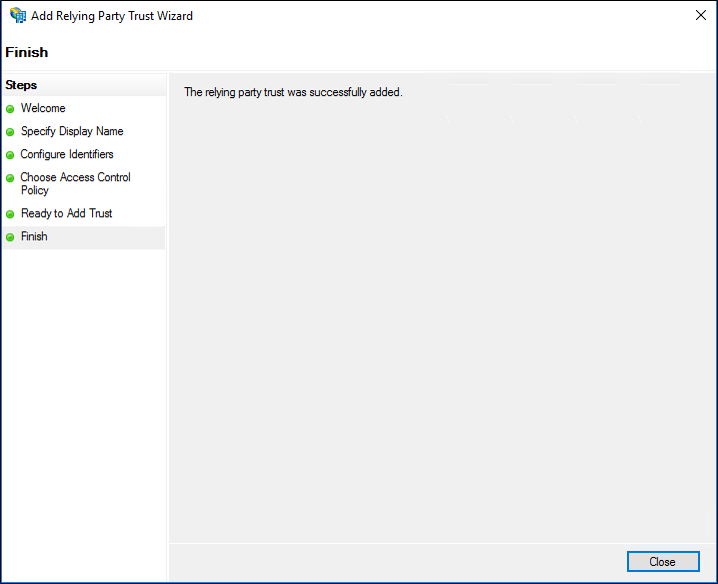Nota
El acceso a esta página requiere autorización. Puede intentar iniciar sesión o cambiar directorios.
El acceso a esta página requiere autorización. Puede intentar cambiar los directorios.
En el complemento Administración de AD FS, las relaciones de confianza para usuario autenticado que no son para notificaciones son objetos que se crean para representar la confianza entre el servicio de federación y una única aplicación basada en web que no admite notificaciones y a la que se accede a través del Proxy de aplicaciones web.
Una relación de confianza para usuario autenticado que no es para notificaciones consta de identificadores, nombres y reglas para la autenticación y autorización cuando se accede a la relación de confianza para usuario autenticado a través del Proxy de aplicaciones web. Estas aplicaciones basadas en web que no se basan en declaraciones, es decir, estas aplicaciones basadas en autenticación integrada de Windows, pueden tener reglas de autorización que imponen el acceso basado en declaraciones cuando el acceso es externo a la red corporativa a través del proxy de aplicación web.
Para agregar una nueva relación de confianza para usuario autenticado que no es para notificaciones, por medio del complemento Administración de AD FS, siga el procedimiento que se explica a continuación.
Membership in Administrators, or equivalent, on the local computer is the minimum required to complete this procedure. Revise los detalles sobre el uso de las cuentas y pertenencias a grupos adecuadas en los grupos predeterminados de dominio y local.
Para crear manualmente una relación de confianza para usuario autenticado que no sea para notificaciones
In Server Manager, click Tools, and then select AD FS Management.
Under Actions, click Add Relying Party Trust.
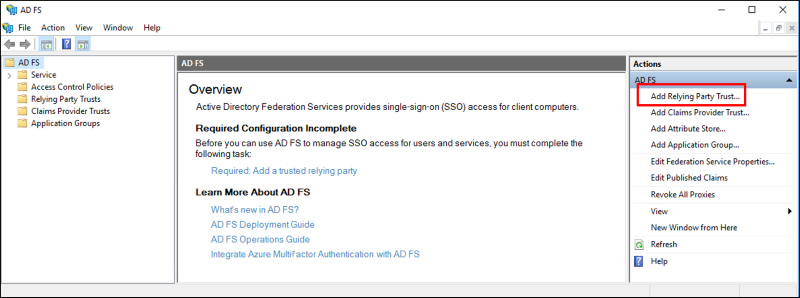
On the Welcome page, choose Non claims aware and click Start.
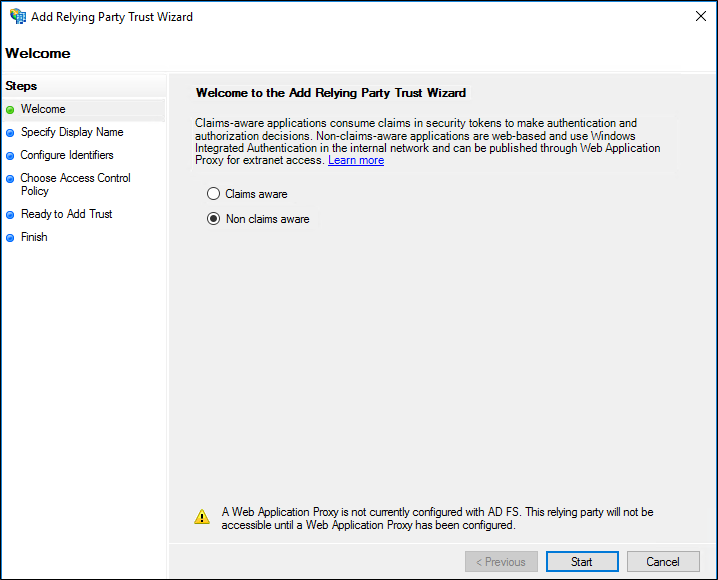
En la página Especificar nombre para mostrar, escriba un nombre en Nombre para mostrar, en Notas escriba una descripción para esta relación de confianza de terceros y, a continuación, haga clic en Siguiente.
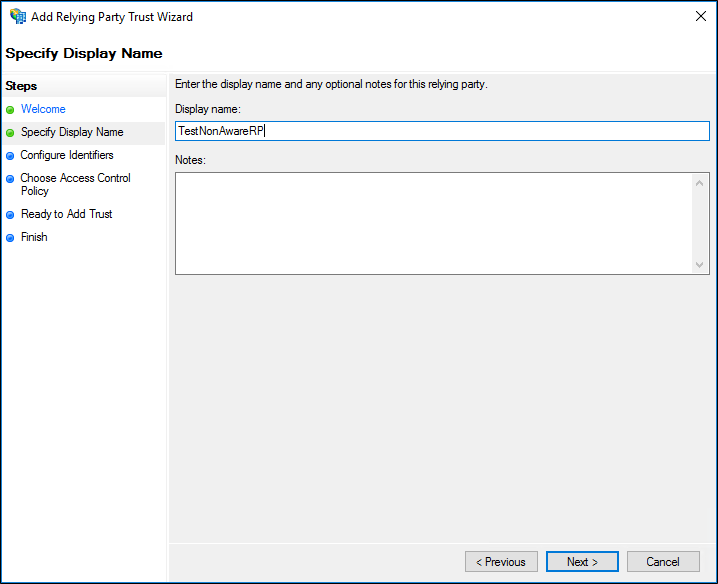
On the Configure Identifiers page, specify one or more identifiers for this relying party, click Add to add them to the list, and then click Next.
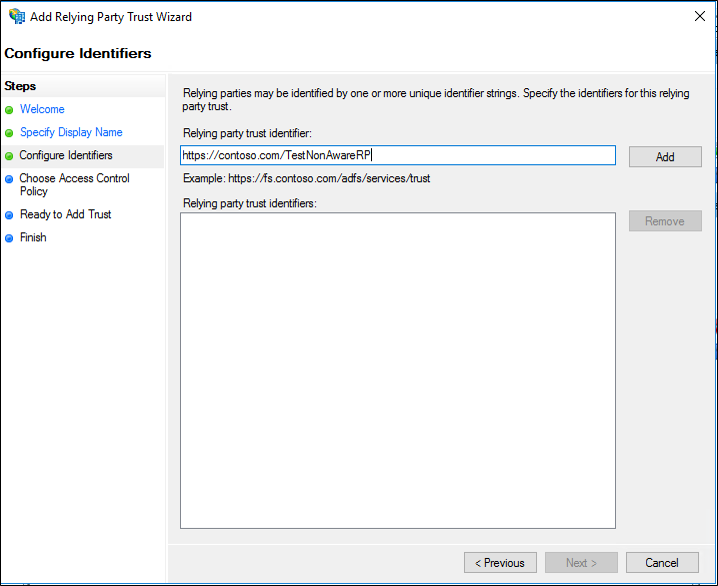
En Elegir directiva de control de acceso , seleccione una directiva y haga clic en Siguiente. Para obtener más información sobre las directivas de control de acceso, vea Directivas de control de acceso en AD FS.
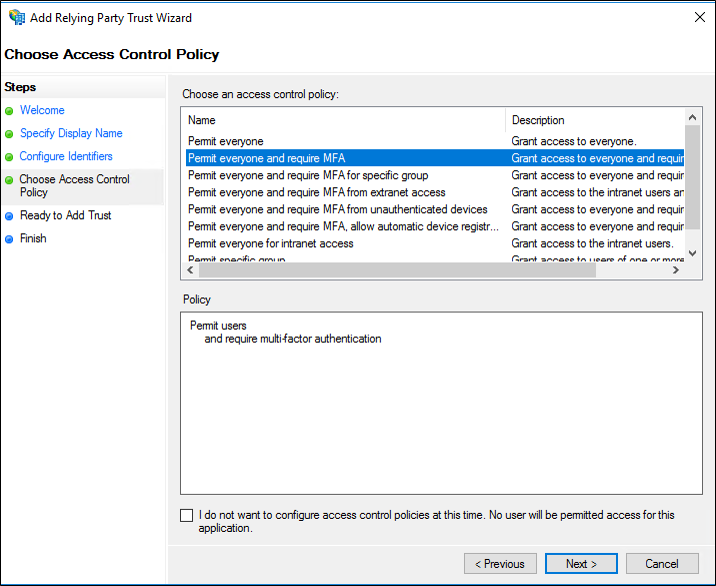
En la página Listo para agregar confianza, revise la configuración y después, haga clic en Siguiente para guardar la información de la parte confiable.
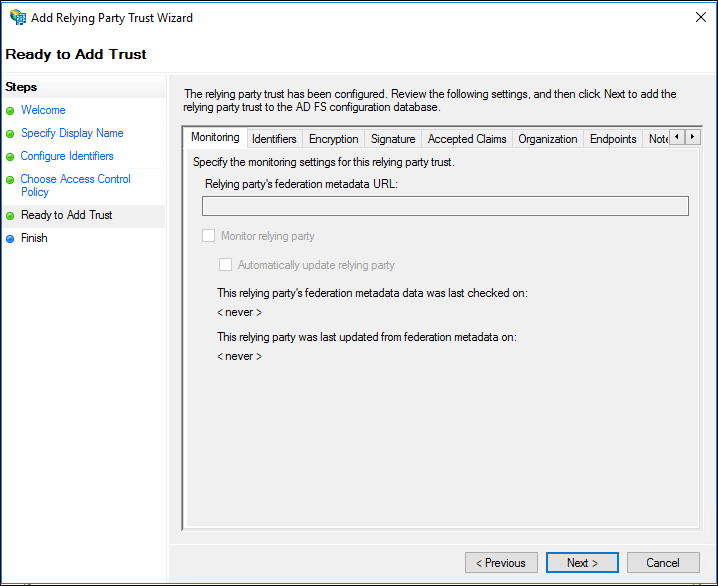
On the Finish page, click Close. Esta acción muestra automáticamente el cuadro de diálogo Editar reglas de reclamaciones.